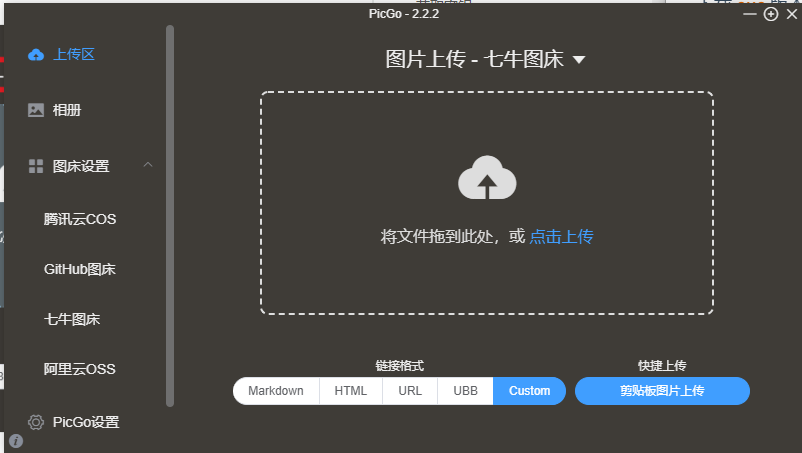- 1顺丰科技运维开发工程师HR面面经_为什么选顺丰当开发
- 2关于MySQL关闭SSL的方法
- 3【全篇】Python从零基础到入门_python csdn
- 4CAPL基础
- 5Windows 10 家庭版 安装 docker for Windows( docker desktop) 详细步骤_docker for desktop
- 6使用LoRA进行高效微调:基本原理_lora微调
- 7基于thinkphp的良品铺子网站_良品铺子网站结构
- 8python 10个自动化脚本
- 9【100天精通Python】Day74:python机器学习的生态圈(numpy,scipy,scikit-learn等),库安装环境搭建(conda virtualenv), 以及入门代码示例_机器学习 python环境
- 10FPGA中DDR3 MIG ip核使用说明_什么情况下使用mig ip
七牛云 + Picgo实现图床_七牛云 picgo 图床
赞
踩
七牛云 + Picgo实现图床
前言
由于gitee、github的各种因素,导致以它们作为图床会时常出现一些问题,故产生了自己搭建图床的想法。这里选择七牛云 + 腾讯云服务器 + 腾讯云备案域名 + 腾讯SSL + Picgo来实现图床的搭建。
操作步骤
- 购买腾讯云域名并备案(有一个云服务器作为前提,云服务器是域名备案的要求)
- 注册七牛云,并进行配置
- 配置Picgo
步骤1、购买域名并备案
1.1、购买域名
登录腾讯云搜索相关的域名,这里以qinglaihui.cloud域名为例。(自己使用的话,选择一个便宜的就行)
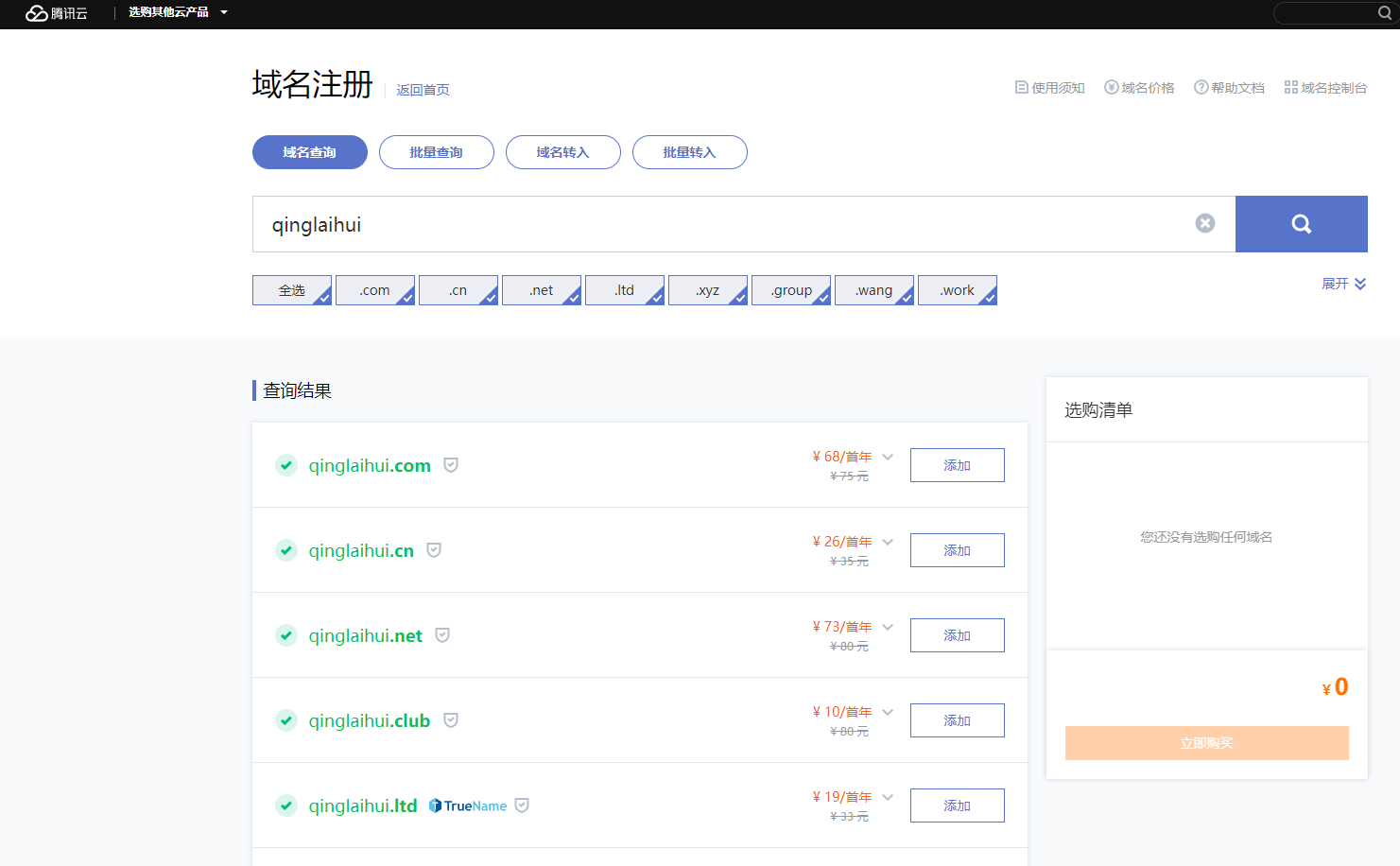
1.2、个人备案
在腾讯云中搜索网站备案,进行备案。
- 这里需要在域名注册三天之后,才能进行腾讯云的网站备案。
- 备案时,备案地区可以选择身份证所在地,这样方便一点
- 个人备案视频验证时,注意背景一定要是白色背景,否则备案无法通过审核
- 备案时间大概是两个星期左右
1.3、SSL证书申请
-
登录SSL证书管理控制台,进入“我的证书”管理页面,并单击申请免费证书(选择亚洲诚信的免费版)。如下图所示:
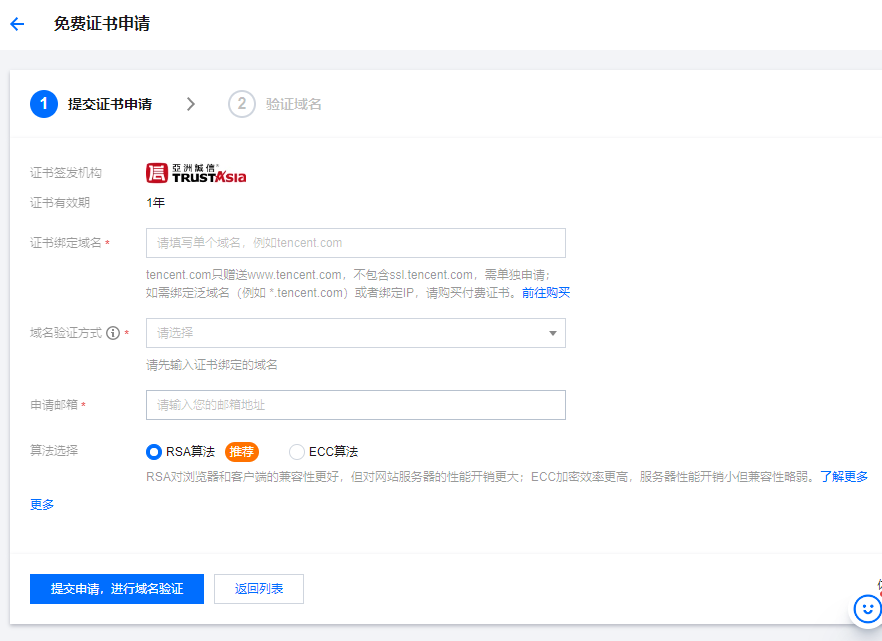
-
填写证书内容申请,验证方式选择自动添加DNS验证,提交申请。
步骤2、七牛云的相关配置
2.1、注册七牛云
进入官网注册:https://www.qiniu.com/,并完成实名验证,领取免费的10G空间
2.2、创建存储空间
点击七牛云 -> 对象存储->空间管理->新建空间。
建立对应的存储空间,qinglai-store, 存储区域选择离自己近的地方,访问控制选择公开。
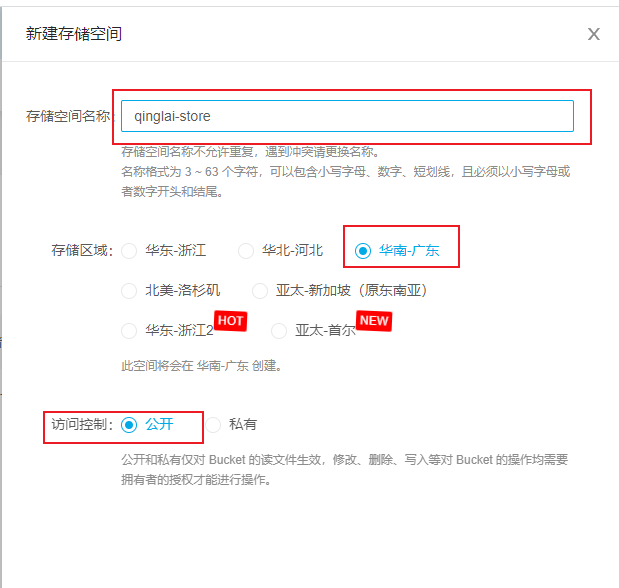
空间信息:
空间名称: qinglai-store
存储区域:华南-广东(z2)
域名:http:// qinglaihui.cloud
2.3、上传SSL证书
- 在腾讯云 -> SSL证书 -> 我的证书中点击下载按钮,下载nginx文件。
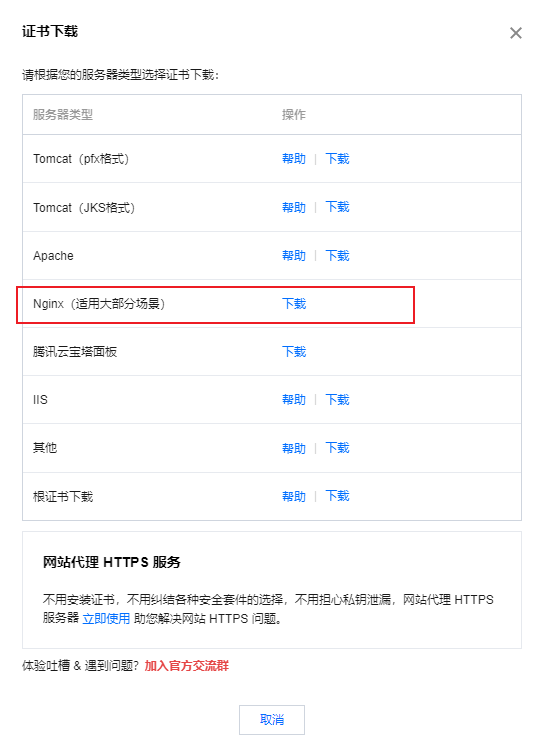
- 下载之后文件中包含``qinglaihui.cloud.key
和qinglaihui.cloud.pem`,将文件中的这两个文件填入七牛云 -> SSL证书 -> 上传自有证书中,上面填入pem文件,下面填入key文件。
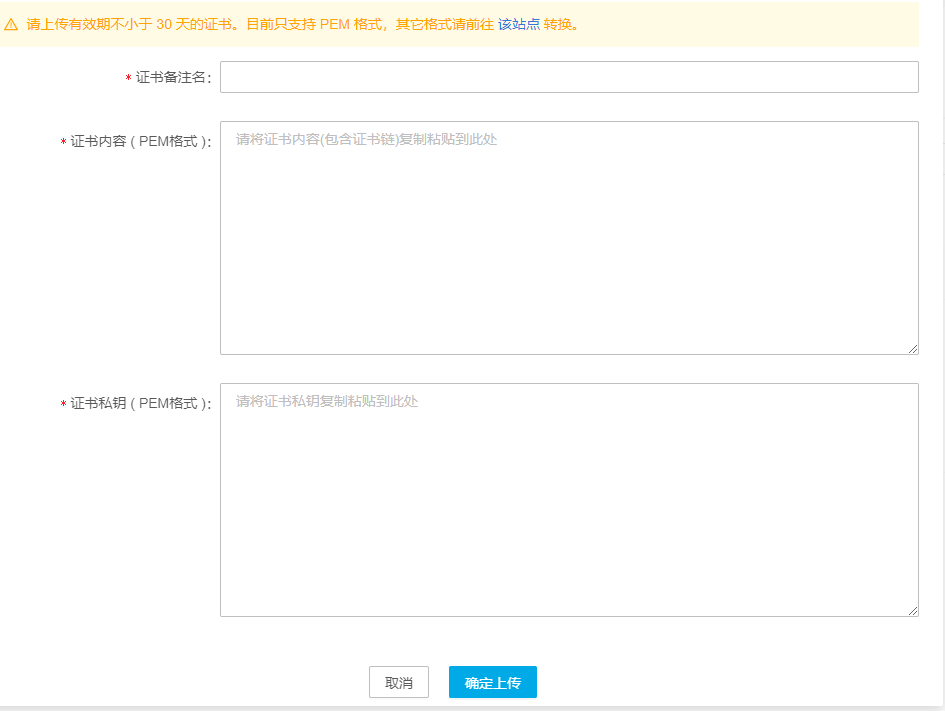
2.4、七牛云域名接入
添加域名
配置CNAME
-
在七牛云控制台中绑定域名:
点击七牛云 -> CDN -> 域名管理 -> 添加域名,添加自己的域名即可,其他的保证默认配置。
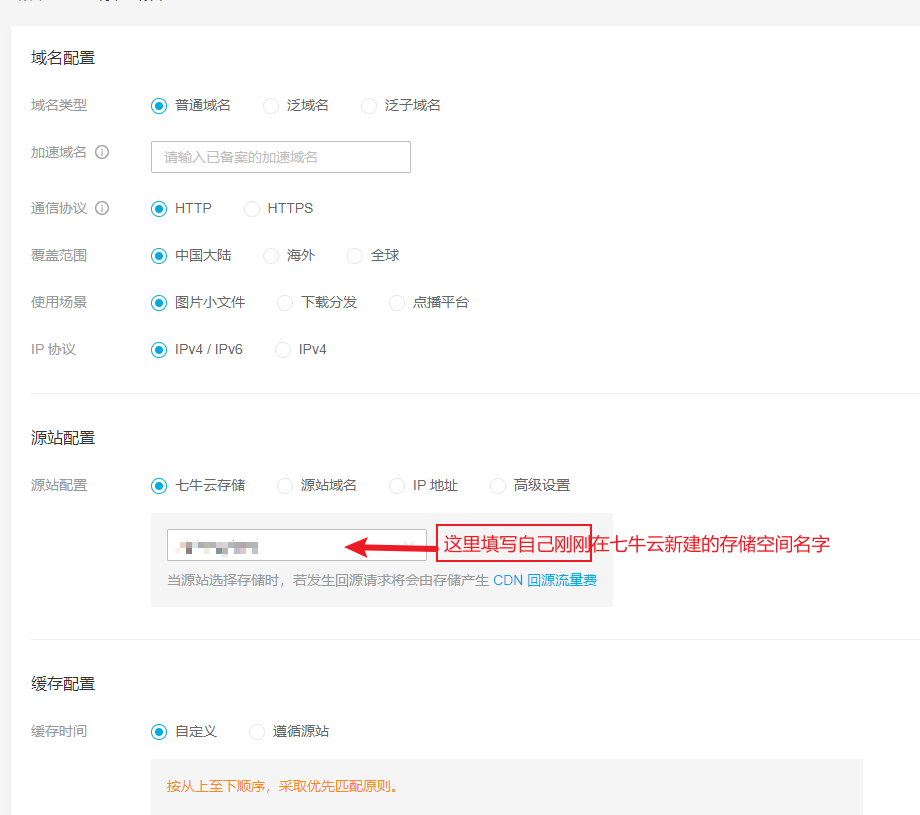
-
添加CNAME记录
添加CNAME记录需要在域名厂商处配置,在腾讯云相应管理控制台,在搜索栏中选择DNS解析DNSPod,添加域名解析。- 在DNS解析DNSPod -> 我的域名 -> 对应域名的解析

- 选择
添加记录,依次填写 主机记录为verification,记录类型选择为TXT 以及 记录值,其他可设为默认值。文本内容的值根据七牛云所给的verification来填写。

- 在DNS解析DNSPod -> 我的域名 -> 对应域名的解析
-
配置好七牛云后会得到如下的信息。这些信息后文配置 PicGo 时会用到。
accessKey 和 secretKey 可以在 个人中心 -> 密钥管理获取 bucket 为空间名 url 处必须填入 https 格式的链接 zrea:华南区对应 z2(不同存储区域的地域简称查询)- 1
- 2
- 3
- 4
步骤3、PicGo配置
3.1、安装PicGo软件
官方Github下载:https://github.com/Molunerfinn/PicGo/releases/tag/v2.2.2,下载exe版本。
3.2、配置PicGo七牛云图床
安装上述获取的信息填入
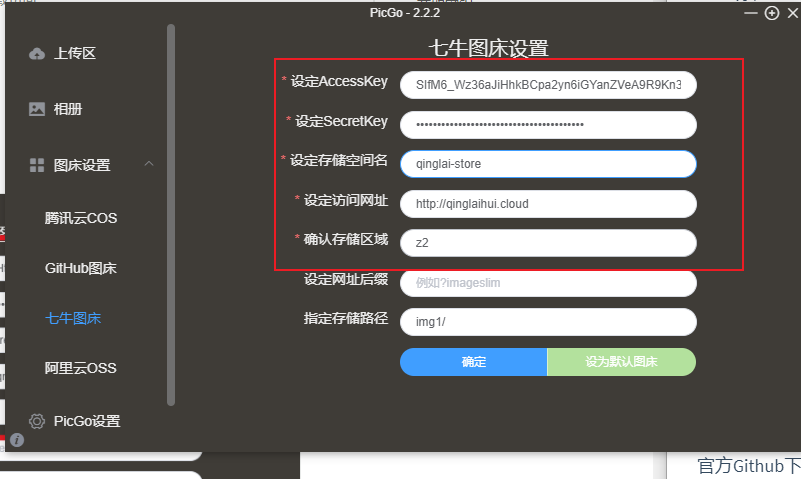
其中的AccessKey和SecretKey为七牛云的密钥,点击七牛云的个人头像,在密钥管理中即可获取。
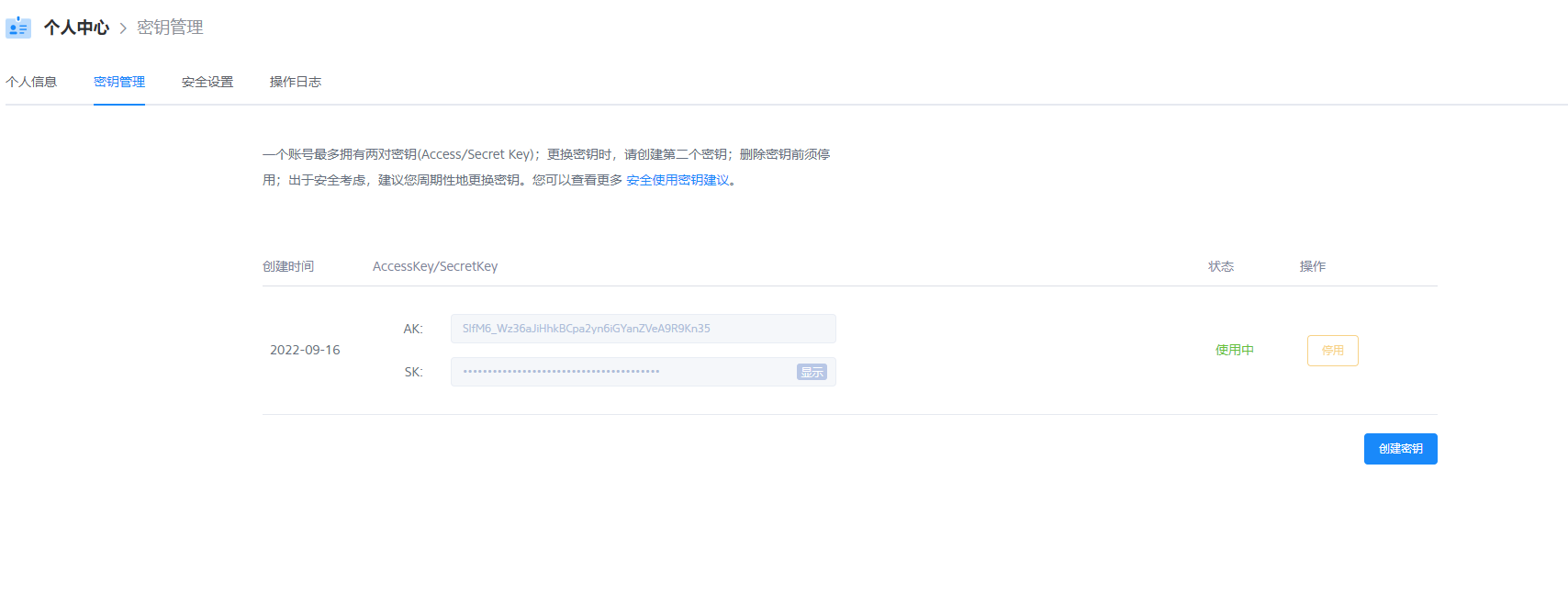
此时图床已配置成功。